แม้ว่า iOS เป็นระบบปฏิบัติการที่ปรับให้เหมาะสมที่สุดโดยคำนึงถึงฮาร์ดแวร์ของ Apple โทรศัพท์ ไม่ใช่เรื่องแปลกที่ผู้ใช้แบรนด์บางครั้งจะพบว่า iPhone ทำงานได้ช้ากว่าที่ควร แม้ว่าจะมีวิธีแก้ไข
เราทุกคนรู้ดีว่ารุ่นของ Apple ไม่มี จำนวนมาก แรม เพราะโปรเซสเซอร์โมบายล์นั้นทรงพลังมากจนไม่ต้องการอะไรมากไปกว่านี้ อย่างไรก็ตาม แม้ว่าจะเป็นเช่นนี้ เช่นเดียวกับอุปกรณ์อื่นๆ แต่ iPhone ก็ไม่สามารถรักษาระดับประสิทธิภาพสูงสุดไว้ได้เสมอ
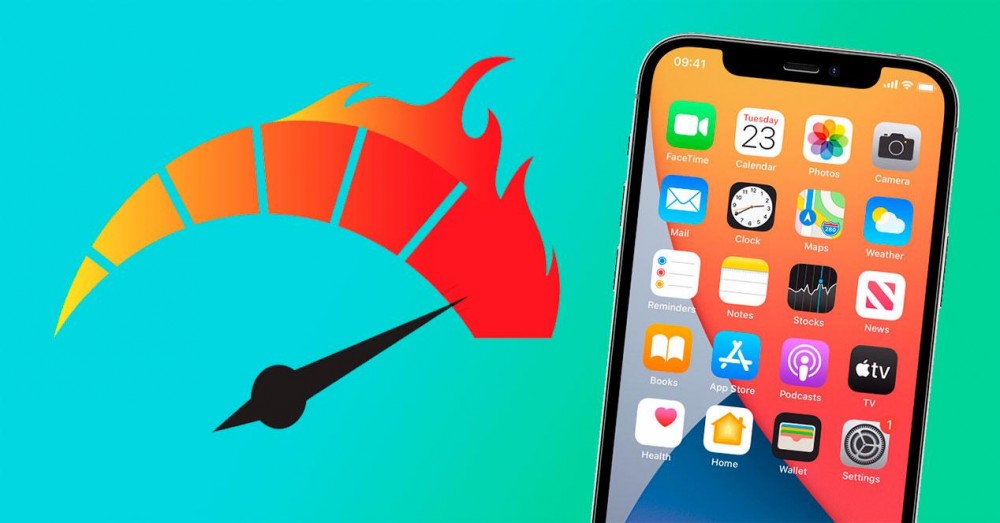
ไม่ใช่เรื่องแปลกที่เมื่อเวลาผ่านไป สมาร์ทโฟน Cupertino จะช้าลงบ้าง เมื่อเวลาผ่านไป เหมือนที่มันเกิดขึ้นกับเราแต่ละคน ด้วยเหตุผลนี้ไม่เคยเจ็บที่จะรู้ว่าสิ่งที่อาจส่งผลต่อสุขภาพของอุปกรณ์เราจะป้องกันปัญหาไม่ให้บานปลายได้อย่างไรและเรียนรู้เคล็ดลับเล็ก ๆ น้อย ๆ ที่จะทำให้สมาร์ทโฟนเป็นรุ่นที่สองและทำให้ทำงานเร็วขึ้นเล็กน้อย กว่าปกติ
ทำไม iPhone ของฉันถึงทำงานช้ามาก
นี่เป็นคำถามที่มีหลายคำตอบ มีเหตุผลหลายประการที่ทำให้ iPhone ของคุณอาจหยุดทำงานเหมือนวันแรก . การมีพื้นที่เก็บข้อมูลเต็ม ร้อนจัด ใช้งานหลายกระบวนการพร้อมกัน ใช้งานมาหลายปี… อันที่จริง แม้แต่การอัปเดตที่ควรปรับปรุงอุปกรณ์เป็นหลักก็อาจทำให้ iPhone รุ่นเก่าทำงานได้แย่ลง

หากคุณไม่แน่ใจว่าอะไรเป็นสาเหตุของ ปัญหาด้านประสิทธิภาพ บนโทรศัพท์ Apple ของคุณ ก่อนที่เราจะลงลึกในการตั้งค่าอุปกรณ์ ต่อไปนี้คือเคล็ดลับบางประการเกี่ยวกับวิธีทำให้ iPhone ทำงานเร็วขึ้นเพื่อเพิ่มความเร็วให้กับกระบวนการทั้งหมด
เคล็ดลับสำคัญ
หากคุณเคยร่วมงานกับคุณ โทรศัพท์ Apple สำหรับ สักพักและสังเกตว่ามันไม่ได้ทำงานเหมือนเมื่อก่อนแล้ว มีหลายสิ่งที่คุณสามารถทำได้ แต่ก่อนที่จะเจาะลึกการกำหนดค่าของเทอร์มินัล Cupertino ควรทำสิ่งต่อไปนี้:
- ตรวจสอบสถานะเครือข่ายของคุณ : หาก Wi-Fi ประสบปัญหาการตัดและความเร็ว ปัญหาอาจอยู่ที่เราเตอร์หรือบริการ ไม่ใช่กับ iPhone
- ปิดแอพที่คุณไม่ได้ใช้ : หากคุณเปิดหลายแอพพร้อมกัน สิ่งที่คุณทำได้คือ iPhone ของคุณทำงานช้ากว่าปกติเนื่องจากต้องใช้หน่วยความจำเพิ่มขึ้น ดังนั้นการฆ่าแอปพื้นหลังจึงมีประโยชน์มากในการทำให้โทรศัพท์ของคุณทำงานเร็วขึ้น
- ตรวจสอบให้แน่ใจว่าคุณมีที่เก็บข้อมูลเพียงพอ: ไม่สามารถขยาย iPhones และมักจะไม่มีหน่วยความจำสูง เลือกสิ่งที่จะเก็บไว้และสิ่งที่จะลบออกจากอุปกรณ์ให้ดีเพื่อเพิ่มพลัง
- ปิดมือถือของคุณเป็นครั้งคราว: บางครั้งเราลืมไปว่าอุปกรณ์พกพาจำเป็นต้องพักผ่อนเพื่อให้ทำงานได้ดีขึ้น การปิดสมาร์ทโฟนจะทำให้กระบวนการทำงานทั้งหมดสิ้นสุดลงและทำให้โทรศัพท์ทำงานเร็วขึ้นเมื่อเปิดเครื่องอีกครั้ง
- หลีกเลี่ยงการให้โทรศัพท์สัมผัสกับอุณหภูมิที่สูงเกินไป: ความเย็นหรือความร้อนไม่เป็นผลดีต่ออุปกรณ์ดิจิทัลของเรา iPhone เช่นเดียวกับโทรศัพท์มือถืออื่นๆ ได้รับการออกแบบมาให้ทำงานอย่างเหมาะสมที่อุณหภูมิระหว่าง 16 ถึง 22 องศา ตามรายละเอียดของบริษัทเองในศูนย์สนับสนุน
ตำหนิแบตเตอรี่
หลังจากการโต้เถียงกันของ BatteryGate พบว่า Apple ทำให้ประสิทธิภาพของโทรศัพท์แย่ลง เพื่อรักษาสุขภาพแบตเตอรี่ สิ่งนี้ทำให้บริษัทแทนที่จะทำสิ่งนี้ลับหลังผู้ใช้ ตัดสินใจที่จะปล่อยให้การควบคุมสมดุลระหว่างแบตเตอรี่และพลังงานอยู่ในมือของลูกค้าของบริษัท
ด้วยเหตุนี้ ในช่วงสองสามปี iOS ซ่อนโหมดการบริโภคต่ำภายในการตั้งค่าแบตเตอรี่ เมื่อเปิดใช้งาน iPhone จะสามารถเปิดใช้งานได้นานขึ้นก่อนที่จะต้องชาร์จ ซึ่งเป็นการขยายความอิสระของอุปกรณ์ อย่างไรก็ตาม นี่หมายความว่า ประสิทธิภาพของโทรศัพท์ จะถูกขัดขวาง เนื่องจากการกระทำบางอย่างที่เราดำเนินการกับสมาร์ทโฟนจะใช้เวลานานกว่าจะเสร็จสมบูรณ์ นอกจากนี้ยังเป็น Apple เองที่บ่งบอกว่าเป็นไปได้ว่า 'งานบางอย่างจะไม่ทำงานจนกว่าคุณจะปิดใช้งานโหมดการบริโภคต่ำหรือจนกว่าคุณจะชาร์จโทรศัพท์ยี่ห้อเกิน 80%' .
ด้วยเหตุนี้ หากคุณให้ความสำคัญกับอำนาจเหนือเอกราช เราขอแนะนำให้คุณ ปิดใช้งานโหมดการบริโภคต่ำ จาก:
- เปิดแอปการตั้งค่า
- เข้าสู่เมนูแบตเตอรี่
- ปิดโหมดพลังงานต่ำ
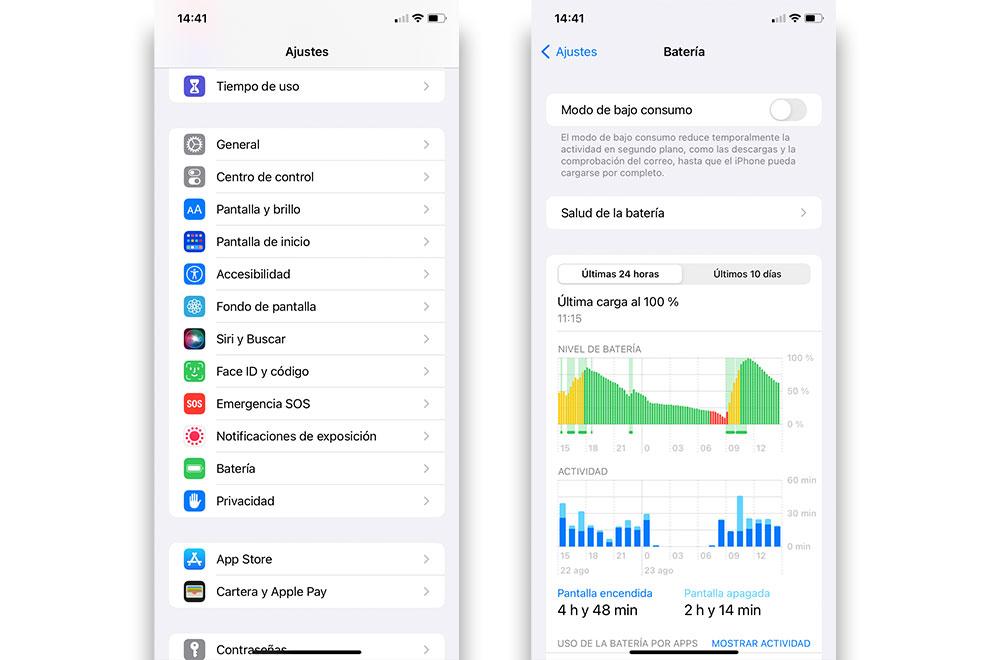
เคล็ดลับในการปรับปรุงประสิทธิภาพของ iOS
เมื่อเราตรวจสอบข้างต้นแล้ว ตอนนี้เราสามารถนำ iPhone ของเราและเตรียมพร้อมสำหรับการนำทางผ่านการตั้งค่าต่างๆ เพื่อค้นหาสิ่งที่ทำให้ โทรศัพท์ไม่ทำงานอย่างที่ควรจะเป็น และได้รับ 'พลังบวก' ที่ทำให้เราสามารถใช้โทรศัพท์ของบริษัทอเมริกันได้สบายขึ้น
ลบแอพทั้งหมดที่คุณไม่ได้ใช้
ยิ่ง iPhone ของคุณแออัดมากเท่าไหร่ เครื่องก็จะทำงานช้าลงเท่านั้น . และสิ่งนี้ไม่ได้หมายถึงเฉพาะรูปภาพที่ซ้ำกัน ไฟล์ที่ดาวน์โหลด หรือวิดีโอที่คุณบันทึกด้วยมือถือของคุณเท่านั้น แอปพลิเคชันเป็นหนึ่งในเนื้อหาที่ใช้พื้นที่มากที่สุดบนเทอร์มินัลของคุณ และหลายครั้ง แอปพลิเคชันเหล่านี้บางตัวถูกใช้ไปสองสามครั้ง หากต้องการดูว่าแอปเดียวใช้พื้นที่เท่าใด ให้ไปที่:
- การตั้งค่าแอพพลิเค
- เมนูทั่วไป
- ตัวเลือกพื้นที่เก็บข้อมูลและการใช้งาน iCloud
- เลือกจัดการที่เก็บข้อมูล
ลบรายการที่คุณใช้น้อยลงและใช้พื้นที่จัดเก็บมากขึ้น
ปิดแอนิเมชั่น
การปิดใช้งานแอนิเมชั่นของโทรศัพท์ไม่ใช่ว่าเราจะทำให้ดีขึ้น แต่จะทำให้เรารู้สึกว่ามันเป็น นอกจากนี้ ฟีเจอร์อย่าง Parallax ที่เปิดตัวใน iOS 7 ก็ใช้งานได้เช่นกัน ซีพียู พลังงานและอาจทำให้อายุการใช้งานแบตเตอรี่สั้นลง
หากคุณต้องการปิดการใช้งานเพื่อให้มือถือทำงานได้ดีขึ้น คุณต้องดำเนินการดังต่อไปนี้:
- เปิดแอปการตั้งค่าบน iPhone
- เข้าสู่เมนูทั่วไป
- ค้นหาตัวเลือกการช่วยสำหรับการเข้าถึง
- ปิดสวิตช์ที่ปรากฏข้างตัวเลือกลดการเคลื่อนไหว เท่านี้ก็เรียบร้อย
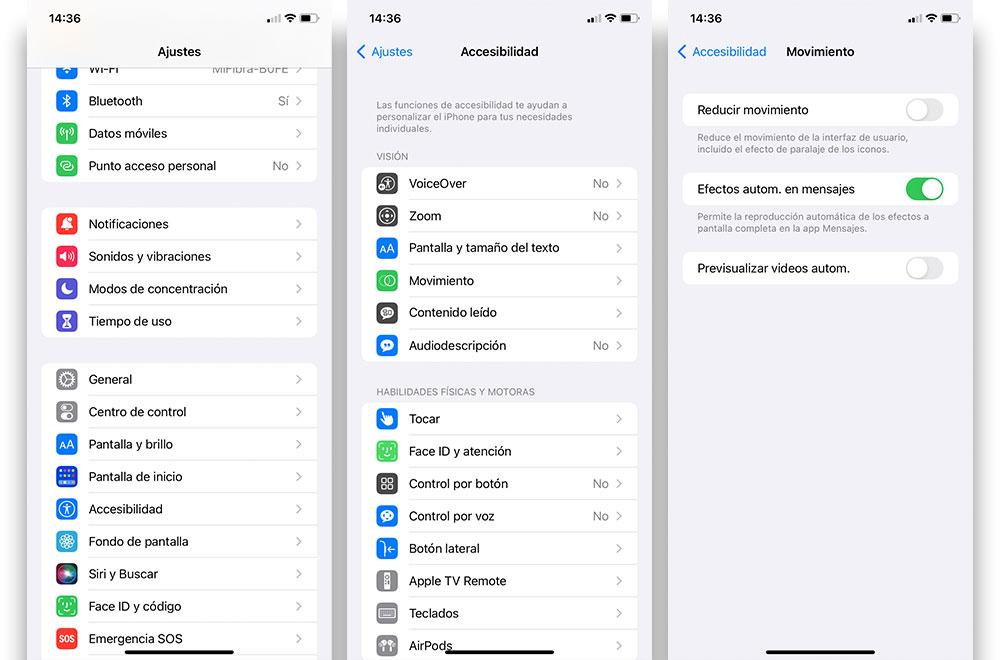
หยุดการดาวน์โหลดอัตโนมัติ
หากมีบางอย่างที่ทำให้สมาร์ทโฟนของเราเต็มไปด้วยขยะ ไฟล์ที่ดาวน์โหลดมาทั้งหมดนั้นไม่ได้ทำอะไรมากไปกว่าการเพิ่มขีดจำกัด ที่เก็บข้อมูล iPhone ของเรา .
การเปลี่ยนแปลงก็ไม่ใช่เรื่องยากเช่นกัน ง่ายๆ คุณต้องไปตามเส้นทางนี้:
- เปิดแอปการตั้งค่า iOS
- เลื่อนลงไปที่เมนู iTunes & App Store
- ปิดใช้งานสวิตช์ที่ปรากฏถัดจากแอพ ในส่วนดาวน์โหลดอัตโนมัติ
อัปเดต iOS
คุณรู้อยู่แล้วว่า ดังที่เราได้ระบุไว้ข้างต้นสองสามบรรทัด การอัปเดต แสดงว่ามือถือทำงานแย่ลง . อย่างไรก็ตาม โดยปกติแล้วจะเป็นข้อยกเว้น และเป็นเรื่องปกติที่สมาร์ทโฟนจะทำงานได้ดีขึ้นและเร็วขึ้นเมื่อเราใช้ iOS เวอร์ชันใหม่
โดยปกติแล้ว Apple จะเผยแพร่แพตช์เป็นรายเดือน ดังนั้นคุณสามารถดูได้ตลอดเวลาว่าคุณมีสิ่งใดที่รอดาวน์โหลดและติดตั้งบนมือถือของคุณด้วยวิธีต่อไปนี้:
- เปิดเมนูการตั้งค่า
- ลงไปที่แท็บทั่วไป
- เลือกการอัพเดตซอฟต์แวร์
- ค้นหาว่ามี iOS เวอร์ชันใหม่ให้ดาวน์โหลดและติดตั้งบนมือถือของคุณหรือไม่
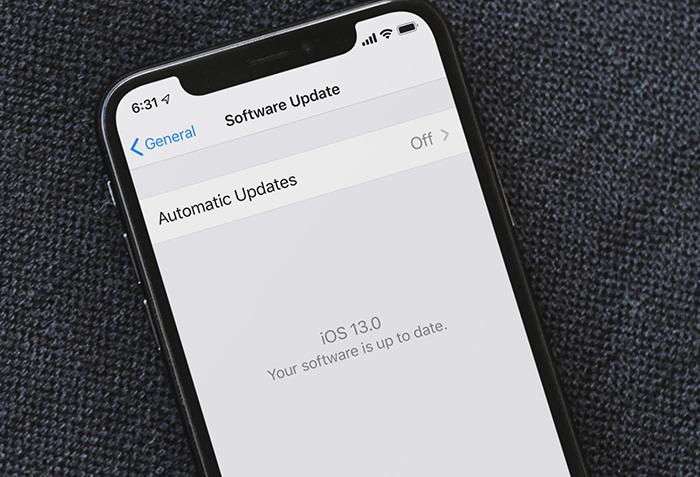
เพิ่มประสิทธิภาพพื้นที่เก็บข้อมูล
เพื่อให้อุปกรณ์ Cupertino ของคุณทำงานเร็วขึ้น สิ่งที่ดีที่สุดที่คุณสามารถทำได้คือ ลบไฟล์เหล่านั้นทั้งหมดที่เป็น ที่เหลือและนอกจากจะทำให้เราไม่มีที่ว่างแล้ว ยังทำให้ iPhone ทำงานช้าลงอีกด้วย
หากคุณมีรูปภาพและวิดีโอจำนวนมากที่ใช้พื้นที่เก็บข้อมูลในอุปกรณ์ของคุณ คุณสามารถล้างข้อมูลเหล่านั้นได้อย่างรวดเร็วจากตัวเลือกการตั้งค่า iOS โดยไปที่:
- การตั้งค่าแอพพลิเค
- เมนูทั่วไป
- ตัวเลือกพื้นที่เก็บข้อมูลและการใช้งาน iCloud
- เลือกจัดการที่เก็บข้อมูล
- คลิกปุ่มลบทั้งหมด
การดำเนินการนี้จะลบข้อมูลทั้งหมดที่อุปกรณ์ไม่ต้องการ และคุณจะได้รับหน่วยความจำเพิ่มขึ้นเพื่อเก็บข้อมูลบนสมาร์ทโฟนต่อไป
ลบข้อความเก่า
หากคุณไม่เคยลบข้อความตัวอักษรใดๆ (หรือข้อความมัลติมีเดีย เช่น รูปภาพและวิดีโอ) คุณอาจใช้หน่วยความจำโทรศัพท์เป็นจำนวนมาก
โชคดีที่ ระบบปฏิบัติการของ Apple มีวิธีง่าย ๆ ที่จะทำให้แน่ใจได้ว่าข้อความเก่าจะไม่ทำให้โทรศัพท์ทำงานได้อย่างมีประสิทธิภาพ เปลี่ยนเวลาในการบันทึกข้อความ: iPhone เสนอให้ทำเป็นเวลา 30 วัน 1 ปีหรือตลอดไป
- เปิดแอปการตั้งค่า
- เข้าสู่เมนูข้อความ
- เลือก เก็บข้อความ
- เลือกช่วงเวลาที่สั้นที่สุด
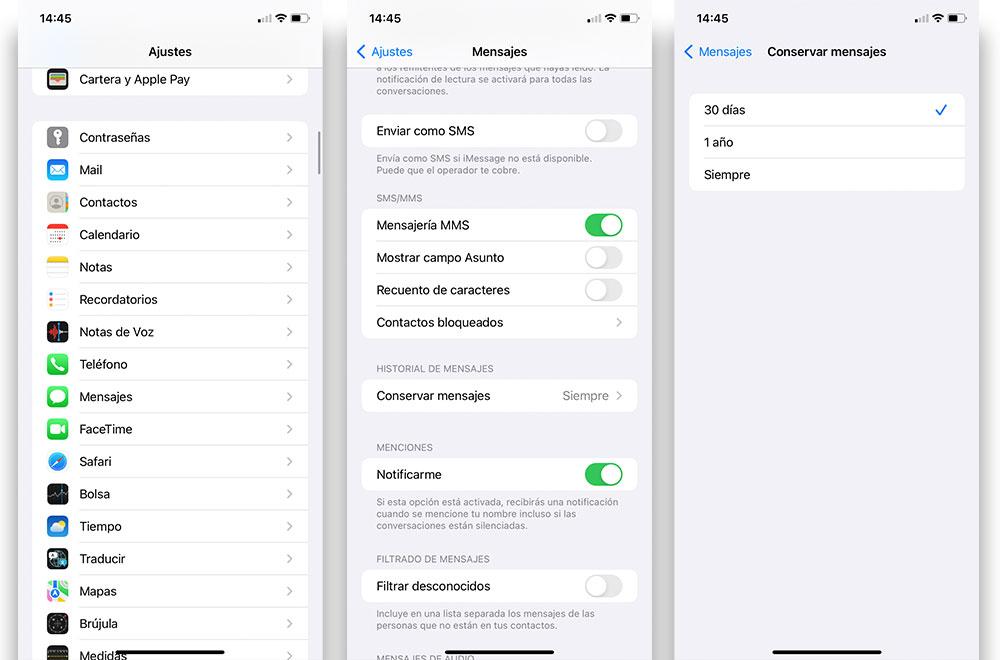
เพิ่ม RAM
ด้วย การจัดการ iOS RAM, คุณไม่ต้องกังวลกับการล้าง RAM ของอุปกรณ์มากเกินไป เนื่องจาก iPhone จะไม่ทำงานผิดปกติเนื่องจากปัญหาหน่วยความจำ อย่างไรก็ตาม มีบางกรณีที่คุณถูกบังคับให้รีเซ็ต iPhone RAM เพื่อปรับปรุงประสิทธิภาพการทำงานแบบเฉพาะกิจ
หากต้องการทำอย่างตรงไปตรงมา เราแนะนำให้ทำตามขั้นตอนเหล่านี้:
- กดปุ่มเปิดปิดบน iPhone ค้างไว้จนกว่าข้อความ "เลื่อนเพื่อปิดเครื่อง" จะปรากฏขึ้นบนหน้าจอ
- เมื่อคุณอยู่ที่หน้าจอนี้ ให้กดปุ่มโฮมสักครู่เพื่อล้างหน่วยความจำ RAM
สิ่งที่เกิดขึ้นคือตัวเลือกนี้ใช้งานได้กับรุ่นที่มีปุ่มเริ่มเท่านั้น เนื่องจากส่วนใหญ่ไม่มีแล้ว คุณควรทำสิ่งนี้:
- เปิดแอปการตั้งค่า
- เลือกทั่วไป
- เข้าสู่เมนูการช่วยเหลือพิเศษ
- เลือก สัมผัสอำนวยความสะดวก
- ตอนนี้ปิดโทรศัพท์ตามที่เราได้กล่าวไว้ก่อนหน้านี้
- กดปุ่มเสมือนที่ปรากฏบนแผงควบคุมเมื่อข้อความ 'Slide to power off' ปรากฏขึ้นบนหน้าจอ
ปิด GPS
พื้นที่ ตำแหน่งของมือถือเป็นหนึ่งในฟังก์ชั่นที่ต้องการความสิ้นเปลืองมากที่สุด ให้ทำงานได้อย่างถูกต้อง ไม่เพียงแต่ส่งผลต่อระยะเวลาของแบตเตอรี่เท่านั้น แต่ยังส่งผลต่อประสิทธิภาพการทำงาน ทำให้อุณหภูมิของอุปกรณ์เพิ่มขึ้นเล็กน้อย และอย่างที่เราพูดไปก่อนหน้านี้ ความร้อนที่มากเกินไปเป็นสิ่งที่ไม่เหมาะกับการทำงานของ iPhone
หากคุณไม่ได้ใช้ GPS สิ่งที่ดีที่สุดที่คุณสามารถทำได้คือปิดใช้งานจาก ความเป็นส่วนตัว ตัวเลือกที่คุณจะพบในแอปการตั้งค่ามือถือ เลือกแอพทั้งหมดที่ไม่ควรใช้ระบบตำแหน่ง
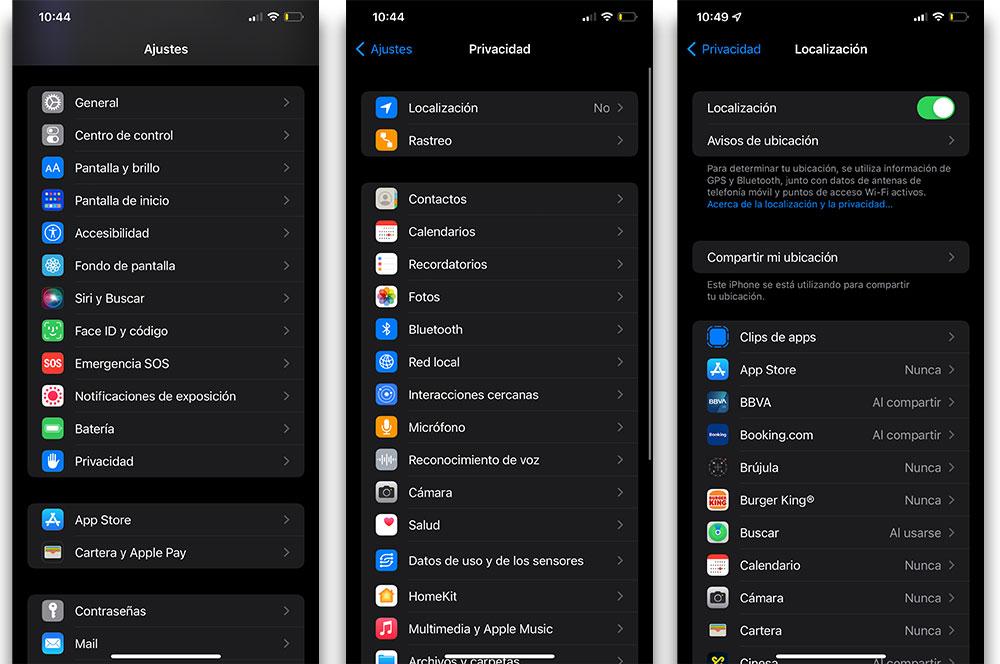
ล้างแคชของแอป
ในการลบ .ทั้งหมด ข้อมูลที่เก็บไว้ในแคชของแอพ และทำให้ iPhone ทำงานช้าลง เราต้องทำด้วยตนเองด้วยวิธีต่อไปนี้:
- อีกครั้ง เปิดแอปการตั้งค่า iOS
- เลือกเมนูทั่วไป
- คลิกที่ที่เก็บข้อมูล iPhone
- ที่นี่คุณจะเห็นรายการแอปพลิเคชั่นยาว ๆ ที่คุณติดตั้งในโทรศัพท์ของคุณ
- คลิกที่รายการที่คุณต้องการล้างและกดดาวน์โหลดแอป
- คุณจะเห็นข้อความแจ้งว่าแอปพลิเคชันจะเริ่มต้นใหม่ แต่เอกสารและข้อมูลจะไม่ถูกลบ
ทำซ้ำการดำเนินการนี้กับแอปพลิเคชันทั้งหมดที่ติดตั้งบนอุปกรณ์ที่คุณใช้บ่อยที่สุด เช่น Safari WhatsApp หรือคล้ายกัน
ล้างประวัติ Safari และข้อมูลเว็บ
หากคุณใช้บราวเซอร์ของบริษัทเองบ่อยๆ มีหลายไฟล์ที่สามารถจัดเก็บใน แคชของ iPhone โดยที่คุณไม่ทันสังเกต คิดว่าทุกครั้งที่เราเยี่ยมชมเว็บไซต์ จะมีชุดของเนื้อหาที่จัดเก็บไว้ในที่เก็บข้อมูลของมือถือ เพื่อที่เมื่อเรากลับไปที่เว็บไซต์ เราทำได้เร็วขึ้น แต่สิ่งนี้อาจส่งผลเสียได้หากมีไฟล์เหล่านี้มากเกินไปในหน่วยความจำของโทรศัพท์
นั่นคือเหตุผล, เพื่อให้ iPhone ของคุณทำงานเร็วขึ้น คุณต้องล้างประวัติ Safari
- เปิดแอพการตั้งค่าบน iPhone ของคุณ
- เลือกซาฟารี
- แตะล้างประวัติและข้อมูลเว็บไซต์
- ยืนยันการลบทั้งหมด
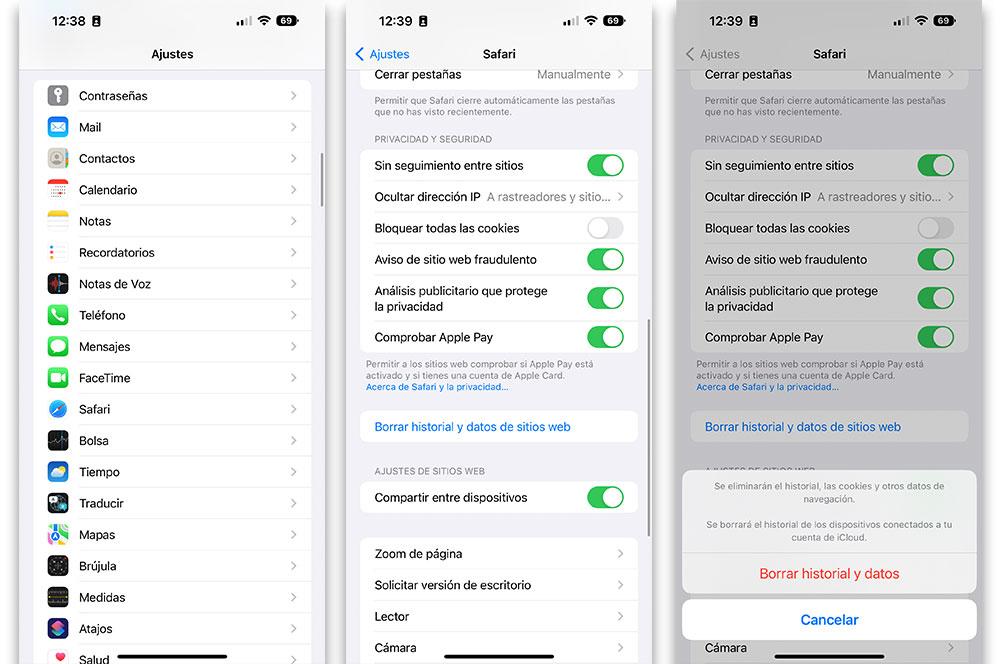
ปิดการรีเฟรชแอป
4 ปีที่แล้ว Apple เปิดตัวเครื่องมือใหม่ใน iOS ที่ลงตัวกับการใช้สมาร์ทโฟนได้สบายขึ้น แต่นั่นก็ทำให้ พลังและประสิทธิภาพลดลง .
บนกระดาษ เป็นวิธีการสำหรับแอปเพื่อดาวน์โหลดเนื้อหาใหม่ในเบื้องหลัง ดังนั้นเมื่อคุณเปิดในภายหลัง ข้อมูลจะปรากฏบนหน้าจอแล้ว แต่ด้วยการทำงานเมื่อไม่ได้เปิดอยู่เบื้องหน้า จะทำให้เทอร์มินัลของคุณทำงานช้าลง หากคุณมีแอปพลิเคชันที่เปิดใช้งานฟังก์ชันนี้มากเกินไป หากต้องการ คุณสามารถปิดใช้งานได้โดยทำตามเส้นทางนี้:
- อีกครั้ง เปิดแอปการตั้งค่า
- เลื่อนลงไปที่ทั่วไป
- เลือกตัวเลือกการรีเฟรชแอปพื้นหลัง
- ปิดใช้งานเครื่องมือหรือเลือกแอปจำนวนเล็กน้อยหากต้องการ
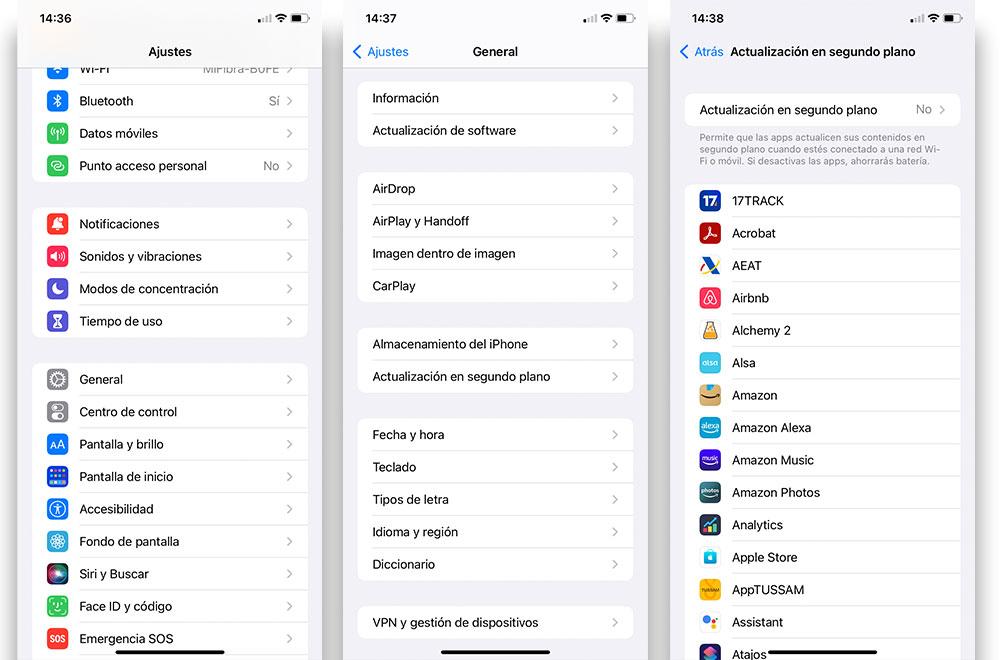
จากการทดสอบของเรา คำแนะนำที่ดีที่สุดของเราคือจำกัดตัวเลือกนี้ไว้เฉพาะแอปที่มีการเคลื่อนไหวมากที่สุด เช่น เกมหรือแอปที่การเลื่อนเป็นส่วนพื้นฐาน
แอพนี้จะช่วยคุณ
เมื่อ iPhone ทำงานช้า อาจเป็นเพราะหน่วยความจำของอุปกรณ์มีปัญหา ดังที่เราได้กล่าวไปแล้วในบทความนี้ อย่างไรก็ตาม หากคุณได้ปฏิบัติตามคำแนะนำเหล่านี้แล้ว ยังมีอย่างอื่นที่คุณสามารถทำได้
เราแนะนำให้ดาวน์โหลด ประหยัดแบตเตอรี่ แอพฟรีที่คุณสามารถหาได้ใน App Store ที่แสดงจำนวนหน่วยความจำที่คุณใช้และจำนวนหน่วยความจำที่เหลืออยู่ สิ่งที่คุณต้องทำคือกดปุ่มสีเขียวที่ปรากฏบนหน้าจอหน่วยความจำเพื่อเพิ่มประสิทธิภาพการใช้มือถือและ ปรับปรุงประสิทธิภาพของ iPhone . ของคุณ .
ข้อควรระวังด้วยวิดเจ็ต
เรารู้ว่า วิดเจ็ต เป็นคุณลักษณะที่ค่อนข้างใหม่ของโทรศัพท์แบรนด์และหลายท่านไม่ต้องการทำโดยไม่มีพวกเขา แต่ความจริงก็คือถ้าคุณสะสมมากเกินไปบนหน้าจอหลัก ประสิทธิภาพของเครื่อง Cupertino อาจได้รับผลกระทบเล็กน้อย ดังนั้น เราแนะนำให้ลบออก
- ปล่อยให้นิ้วกดบนวิดเจ็ตที่คุณต้องการลบ
- คลิกที่ลบวิดเจ็ต
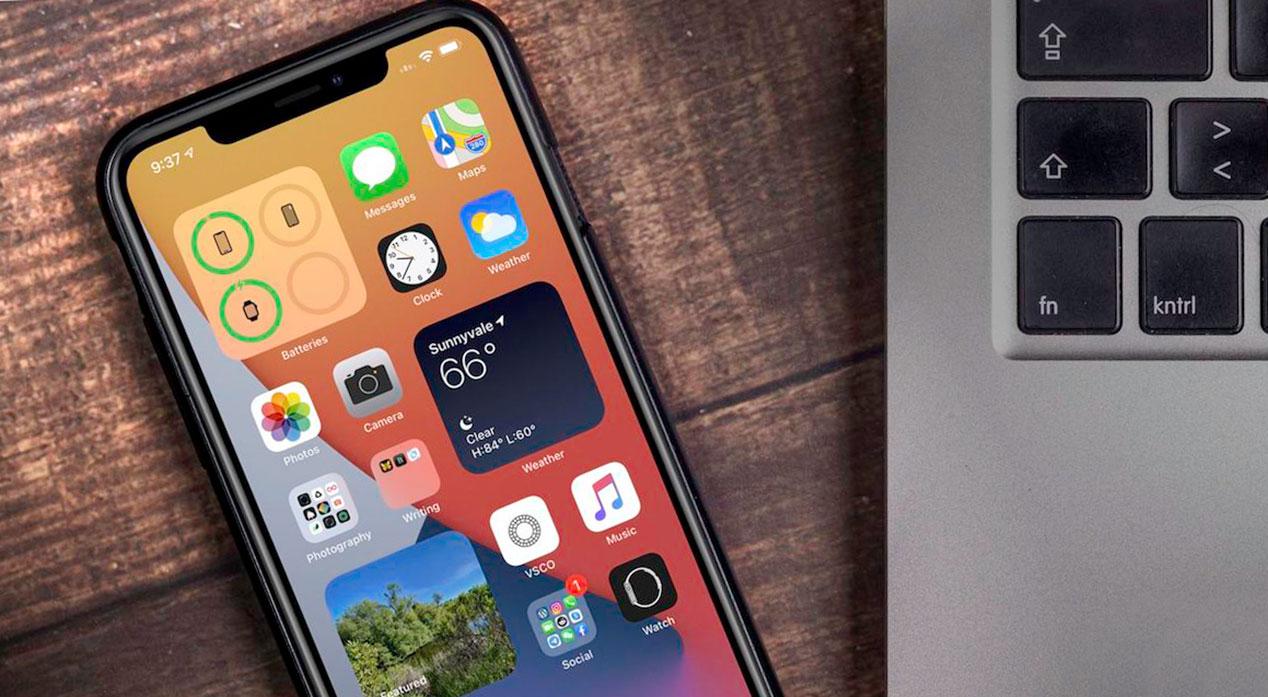
รีเซ็ตมือถือ
เช่นเดียวกับภายใน Android ระบบนิเวศ a การรีเซ็ตเป็นค่าจากโรงงานจะส่งคืนโทรศัพท์ Apple ของคุณ ตามสภาพที่เราพบเมื่อเราซื้อมันในวันแรกและนำมันออกจากกล่อง
สิ่งนี้จะแก้ไข .ทั้งหมด ข้อผิดพลาด รวมถึงข้อผิดพลาดด้านประสิทธิภาพ แต่จะทำให้เราสูญเสียข้อมูลทั้งหมดที่จัดเก็บไว้ในคอมพิวเตอร์ ซึ่งเป็นสาเหตุที่เราต้องสำรองข้อมูลไฟล์ ข้อมูล และเนื้อหาของเราผ่าน iCloud หรือ iTunes ก่อน เมื่อคุณมีทุกอย่างปลอดภัยแล้ว ให้ปฏิบัติตามเส้นทางนี้:
- คลิกที่แอปการตั้งค่า
- เลื่อนลงแล้วแตะทั่วไป
- เลื่อนไปที่ด้านล่างและมองหาตัวเลือกการรีเซ็ต
- ตอนนี้เลือก ลบเนื้อหาและการตั้งค่าทั้งหมด
- ป้อนรหัสความปลอดภัย iPhone ของคุณ
- ยอมรับเงื่อนไขกระบวนการและปฏิบัติตามคำแนะนำบนหน้าจอ
มือถือจะรีสตาร์ทและหลังจากรีเซ็ตแล้ว คุณสามารถ ตรวจสอบว่าตอนนี้ทำงานได้ดีขึ้นหรือไม่ .
